Как да показвате наследени икони на работния плот на Windows 11
Microsoft Windows 11 Герой / / February 04, 2022

Последна актуализация на
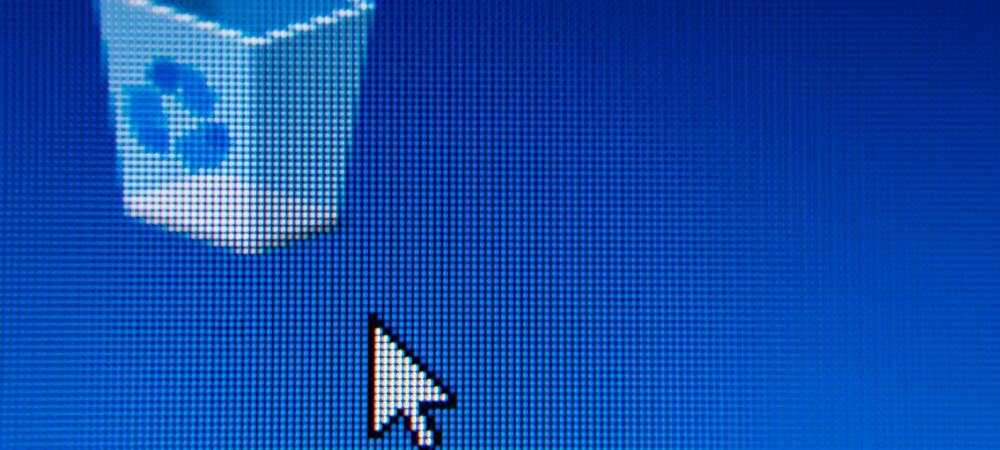
Наследените икони на работния плот, като този компютър и контролния панел, са скрити по подразбиране в Windows 11. Можете да възстановите тези икони (и да ги промените) с това ръководство.
Когато стартирате компютър с Windows 11, единствената системна икона, която ще видите на работния плот, е кошчето. Наследените икони, като иконите за този компютър, файловете на потребителя, мрежата и контролния панел, не се виждат на стандартен работен плот на Windows 11.
Въпреки че опцията за връщане на тези наследени икони не е толкова проста, колкото беше в предишни версии на Windows, можете да ги възстановите с помощта на Настройки на иконите на работния плот меню. Можете също да персонализирате външния вид на тези икони, така че да се вписват в избраната от вас тема за Windows 11.
Ако искате да направите тези класически икони на работния плот видими на вашия работен плот с Windows 11, ще трябва да следвате тези стъпки.
Как да върнете наследените икони на работния плот на Windows 11
За да върнете наследените икони на работния плот на Windows 11, изпълнете следните стъпки:
- Щракнете върху Започнете бутон или натиснете Windows ключ на клавиатурата си, за да отворите Старт меню, след което щракнете Настройки.
- Като алтернатива, можете да използвате клавишна комбинацияWindows клавиш + I за да отворите директно Настройки.
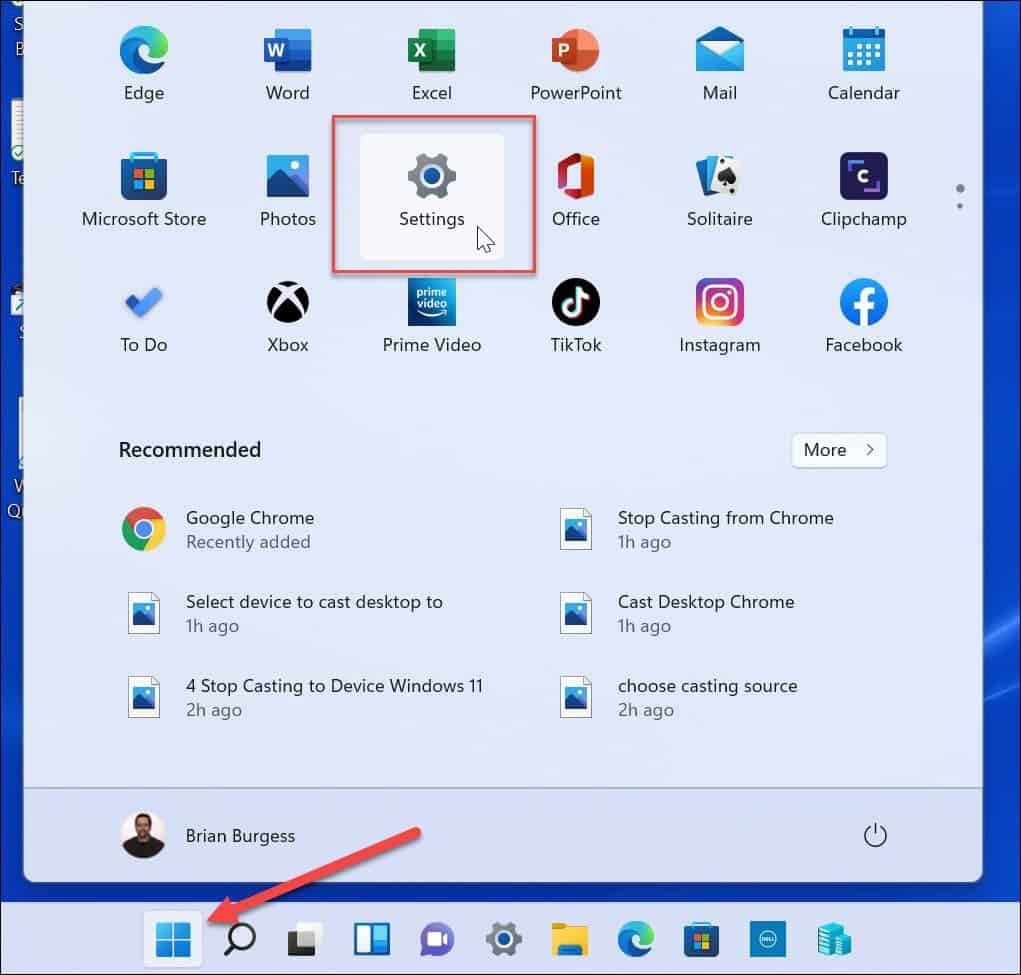
- Когато се отвори Настройки, щракнете Персонализиране отляво, след това превъртете надолу и изберете Теми вдясно.
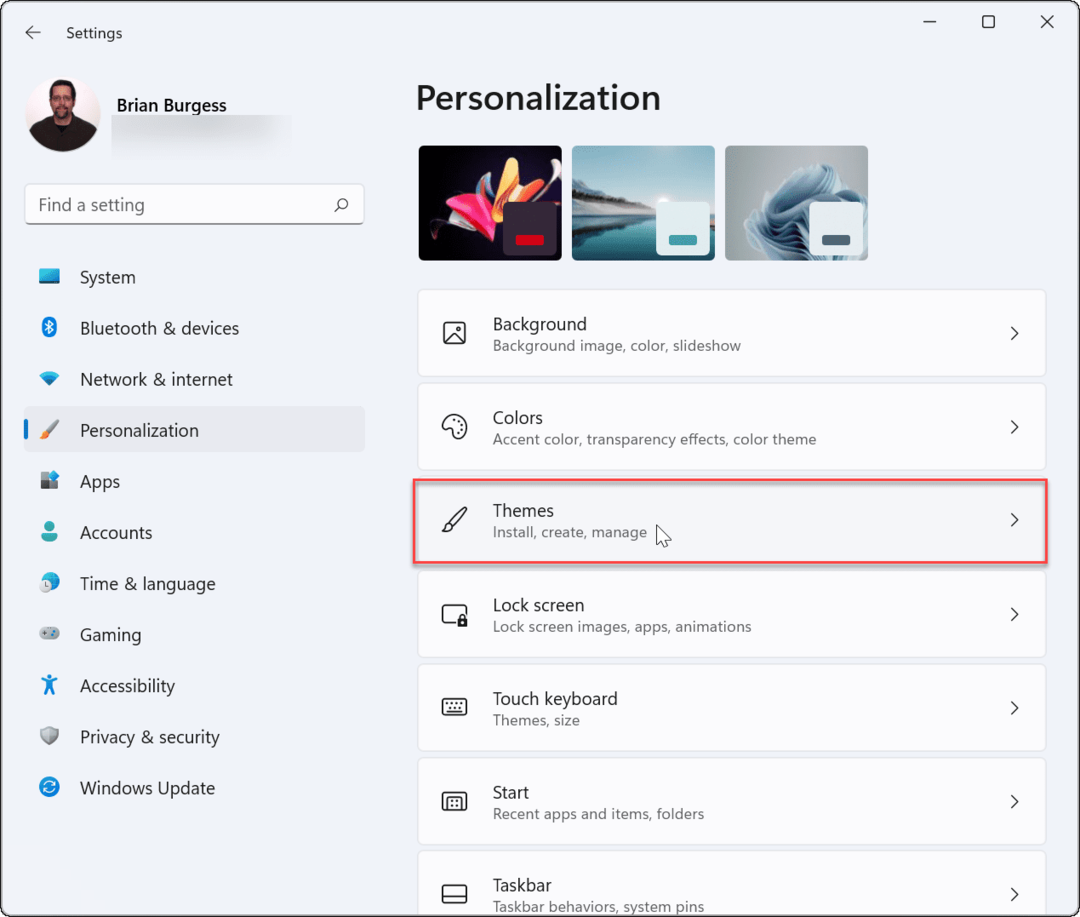
- В Теми меню, щракнете върху Настройки на иконите на работния плот опция.
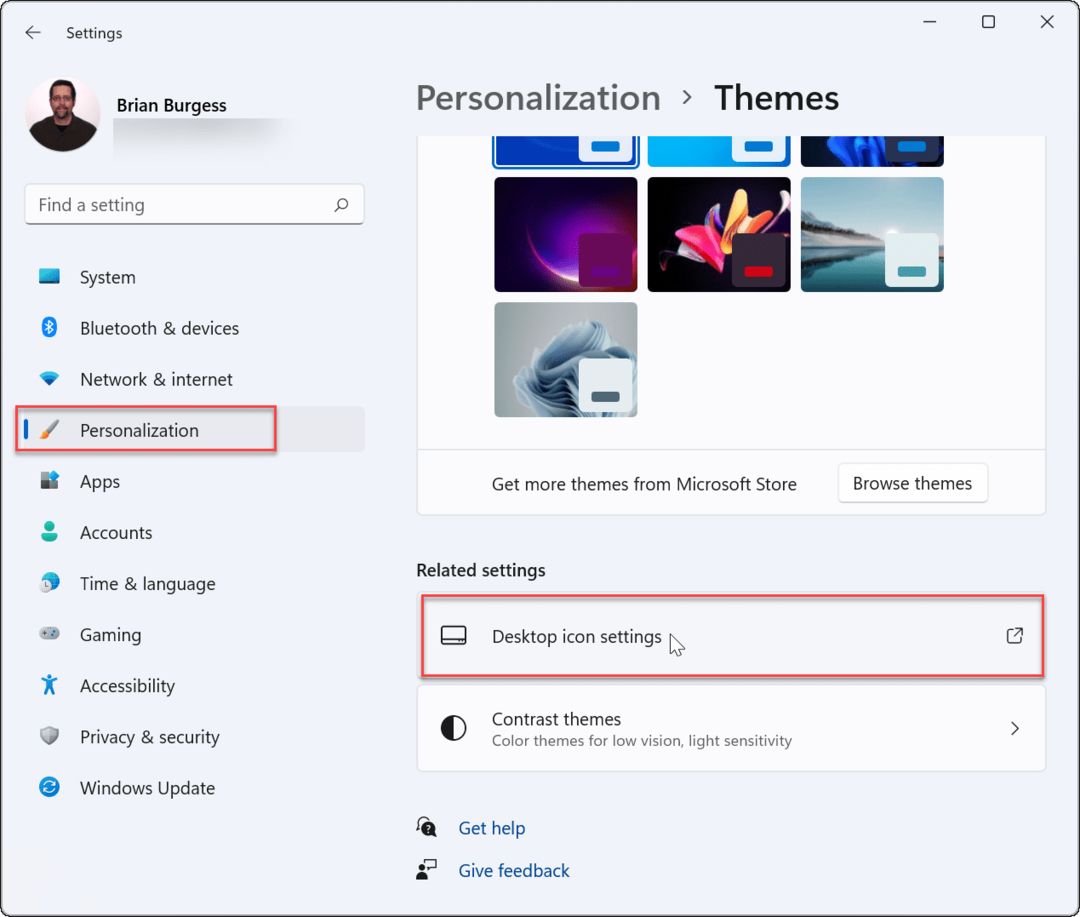
- Когато Настройки на иконите на работния плот се появи прозорец, поставете отметка в квадратчето до всяка от иконите, които искате да показвате на работния плот.
- Щракнете върху Добре за да запазите избора си.
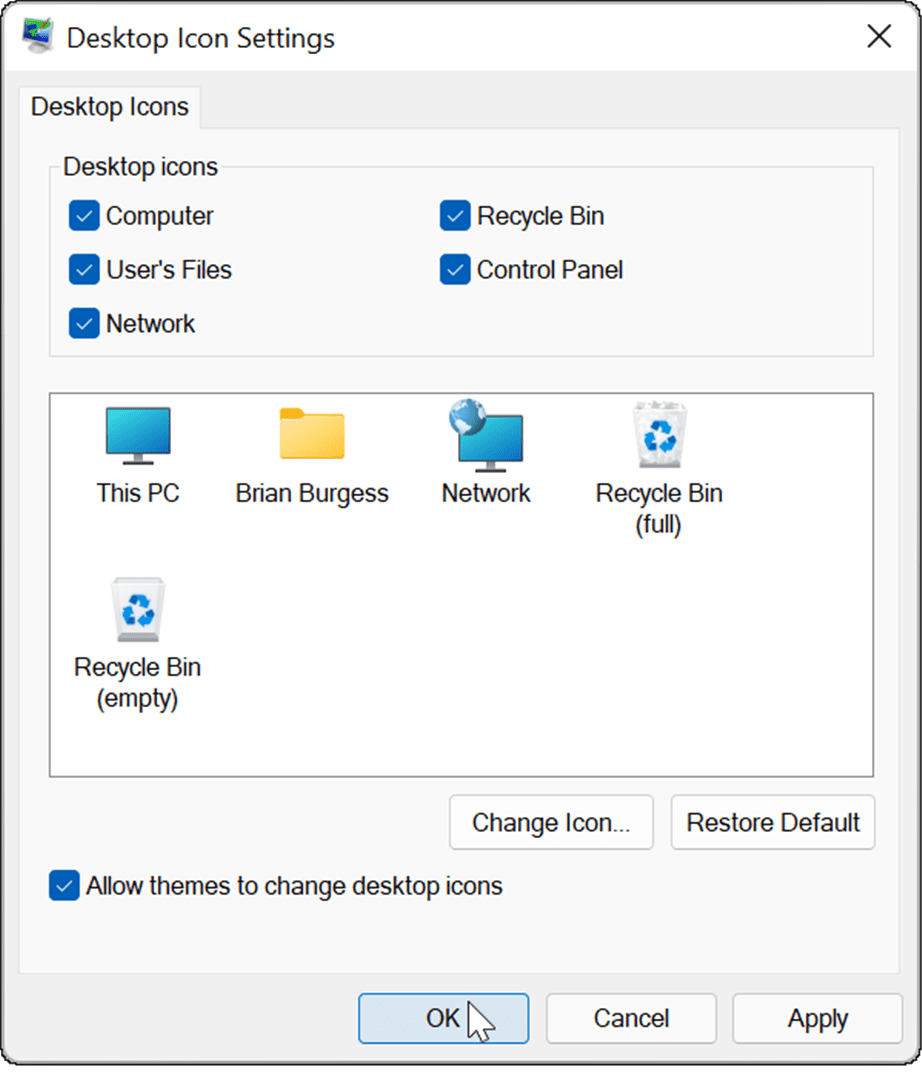
- След като изпълните стъпките по-горе, иконите на наследената система, които сте избрали, ще се появят на работния плот.
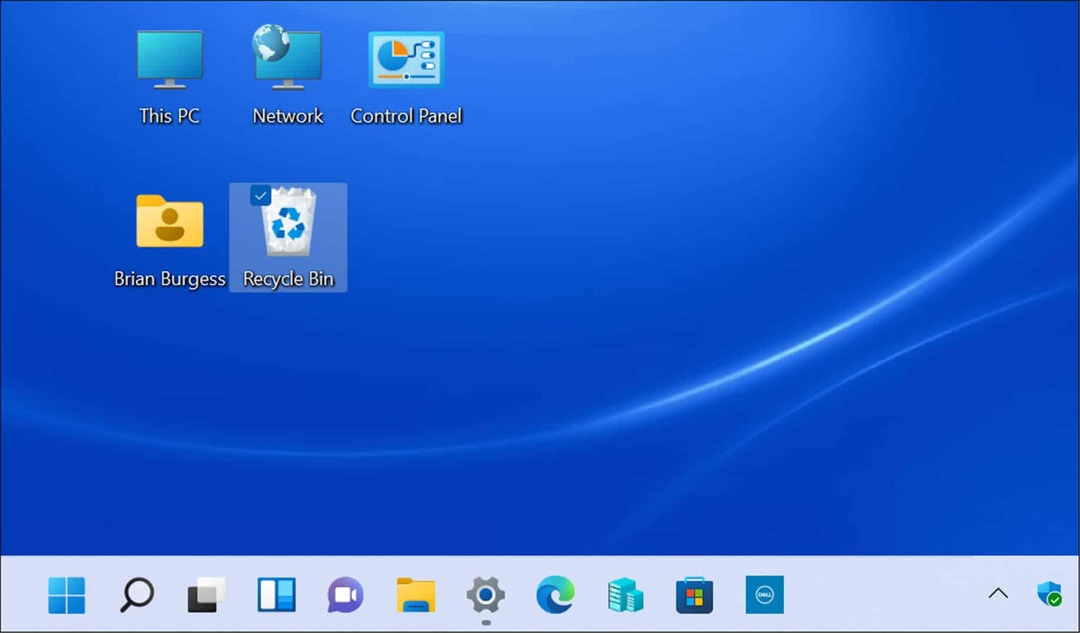
Как да персонализирате наследени икони на работния плот на Windows 11
Наследените икони, като иконите на мрежата и този компютър, не са се променили твърде много. Ако обаче искате да промените начина, по който изглеждат, можете да ги персонализирате, като промените настройките на вашата тема на Windows 11.
За да промените вида на наследените икони на работния плот на Windows 11:
- Отвори Старт меню и натиснете Настройки.
- В Настройки меню, отидете на Персонализиране > Теми.
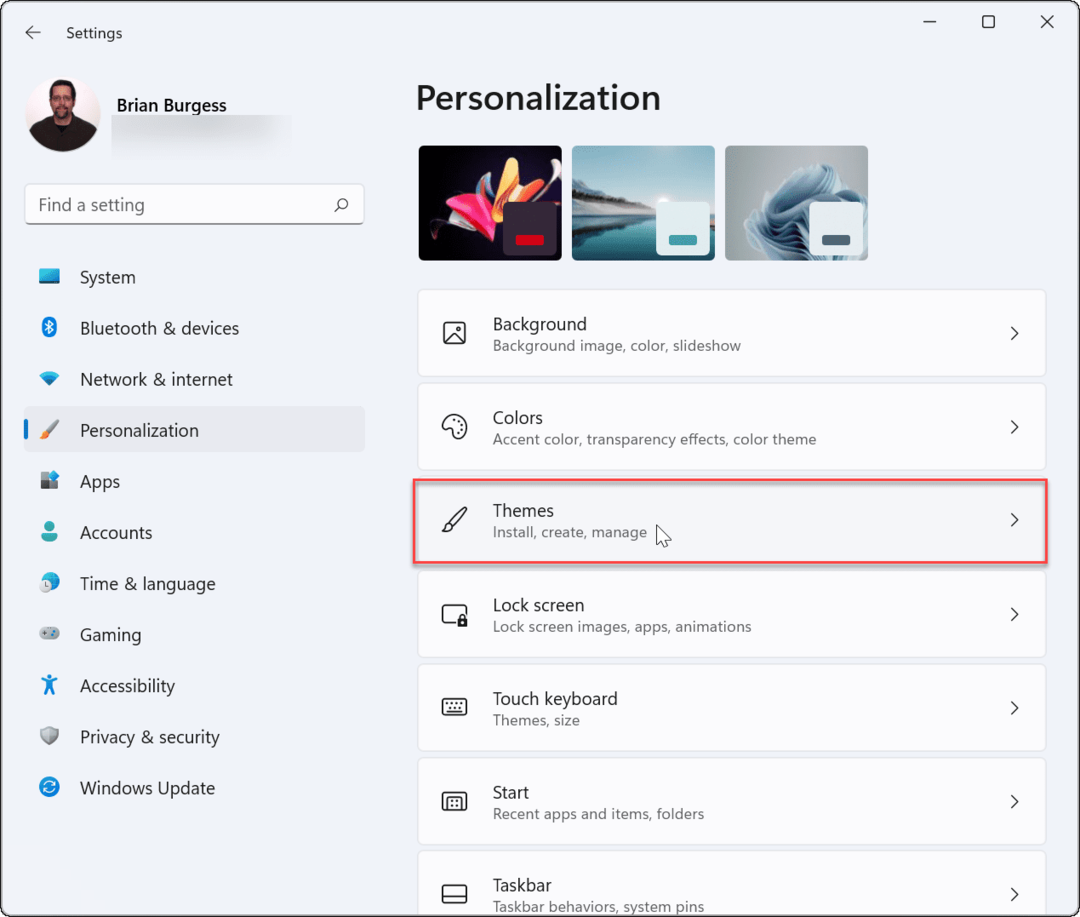
- Превъртете надолу и щракнете Настройки на иконите на работния плот под Свързани настройки раздел.
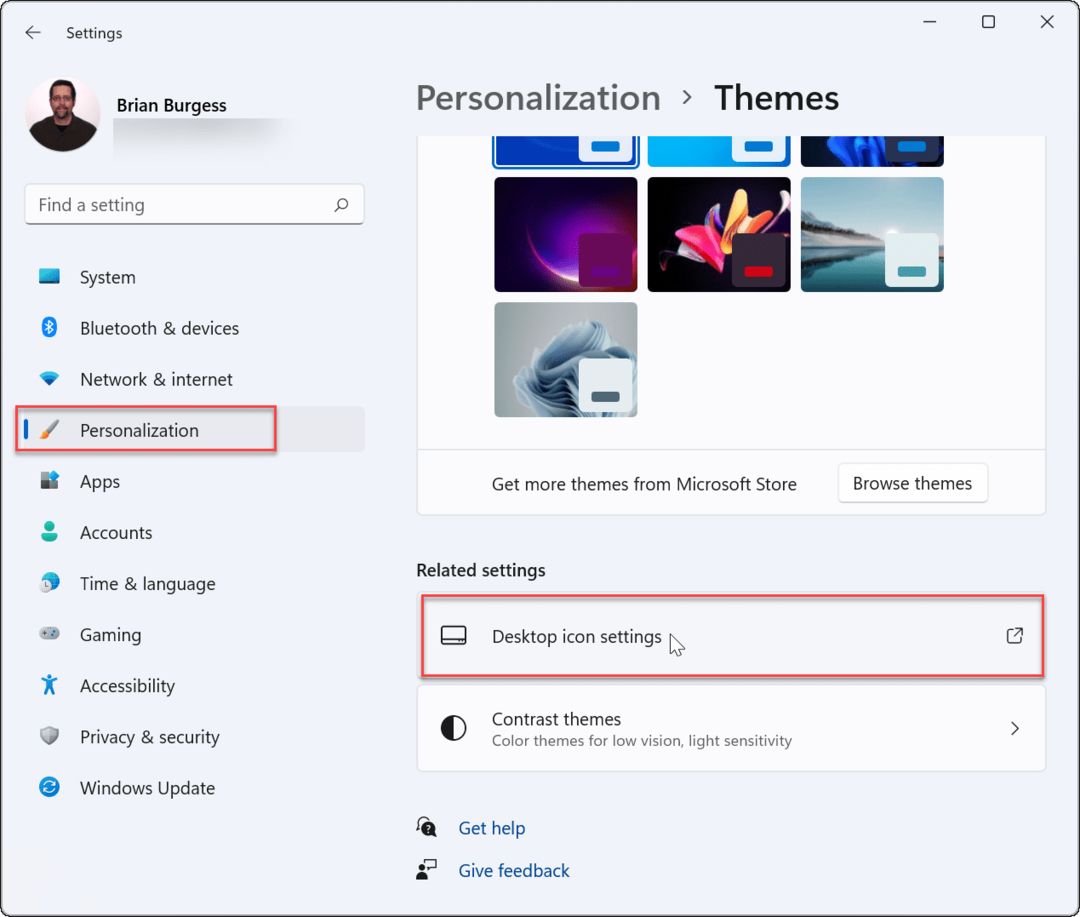
- Когато Настройки на иконите на работния плот се отваря менюто, маркирайте иконата, която искате да промените, и щракнете върху Промяна на иконата бутон.
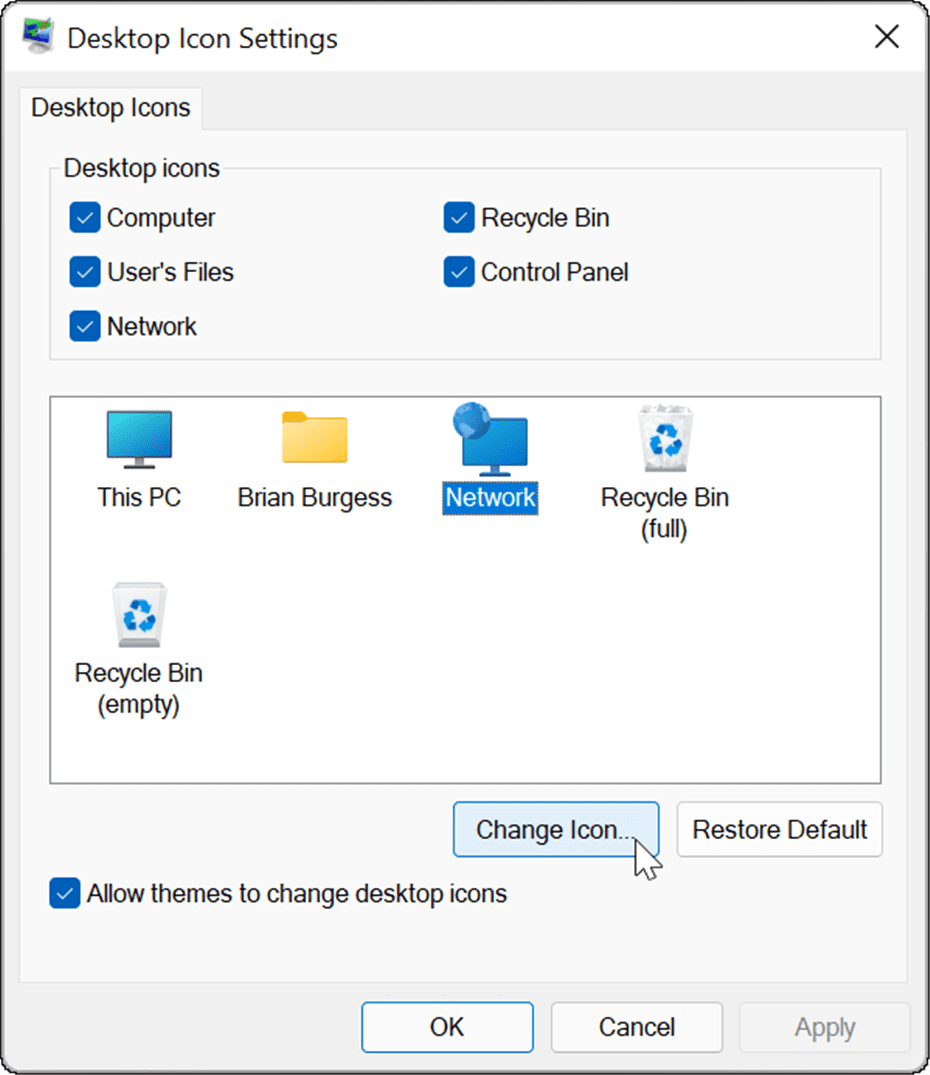
- В Промяна на иконата прозорец, изберете новата икона, която искате да използвате, след което щракнете Добре. Ако не ви харесва нито една от наличните опции, щракнете върху Прегледайте бутон, след което изберете икона от файл с изображение, който сте запазили.
- Щракнете върху Добре отново в Настройки на иконите на работния плот меню и изход Настройки.
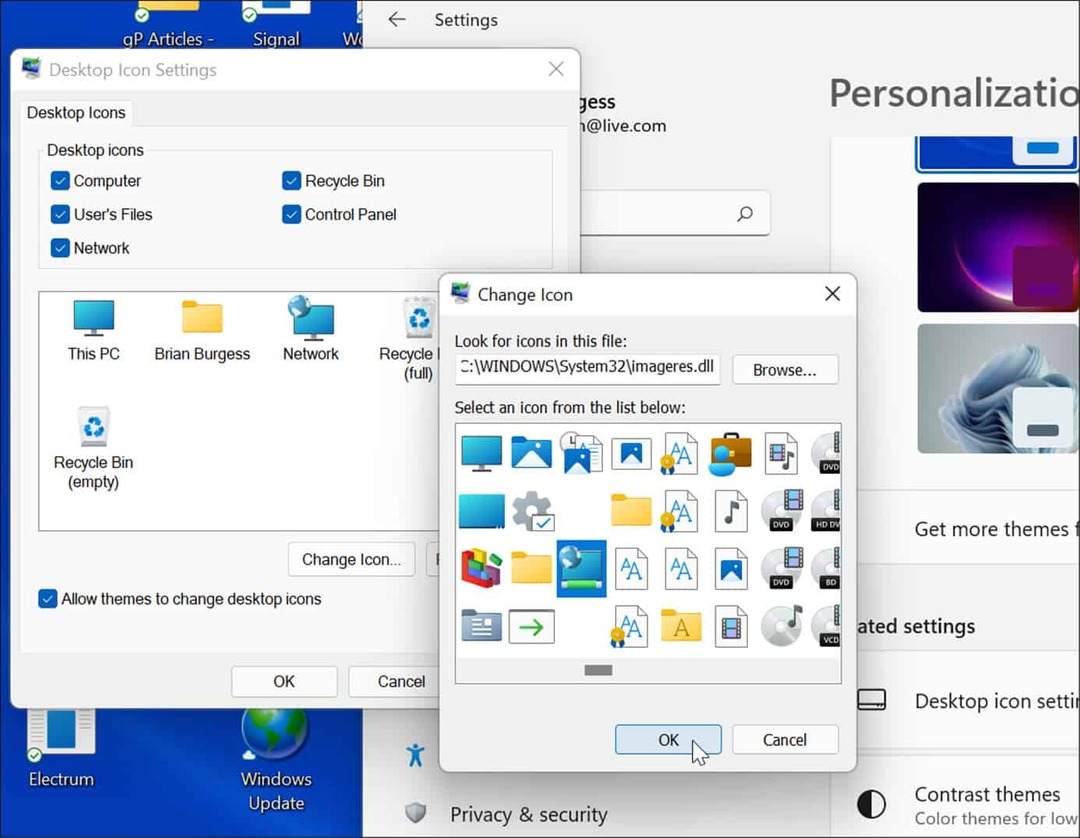
Персонализиране на вашия компютър с Windows 11
Стъпките по-горе трябва да ви помогнат да възстановите наследените икони на работния плот на вашия компютър с Windows 11 (ако ви е грижа за такива неща). Ако все още не сте на Windows 11, можете също добавете класически икони на работния плот в Windows 10.
Има обаче и други начини, по които можете да персонализирате външния вид на вашия компютър. Например, ако изпитвате напрежение в очите, можете активиране на тъмен режим. Можете също да персонализирате лентата на задачите си чрез показване на всички икони за преливане в ъгъла на лентата на задачите.
Как да намерите своя продуктов ключ за Windows 11
Ако трябва да прехвърлите своя продуктов ключ за Windows 11 или просто се нуждаете от него, за да извършите чиста инсталация на операционната система,...
Как да изчистите кеша, бисквитките и историята на сърфирането в Google Chrome
Chrome върши отлична работа по съхраняването на вашата история на сърфиране, кеш памет и бисквитки, за да оптимизира работата на браузъра ви онлайн. Нейното е как да...
Съвпадение на цените в магазина: Как да получите онлайн цени, докато пазарувате в магазина
Купуването в магазина не означава, че трябва да плащате по-високи цени. Благодарение на гаранциите за съвпадение на цените, можете да получите онлайн отстъпки, докато пазарувате в...
Как да подарите абонамент за Disney Plus с цифрова карта за подарък
Ако сте се наслаждавали на Disney Plus и искате да го споделите с други, ето как да закупите абонамент за Disney+ Gift за...


